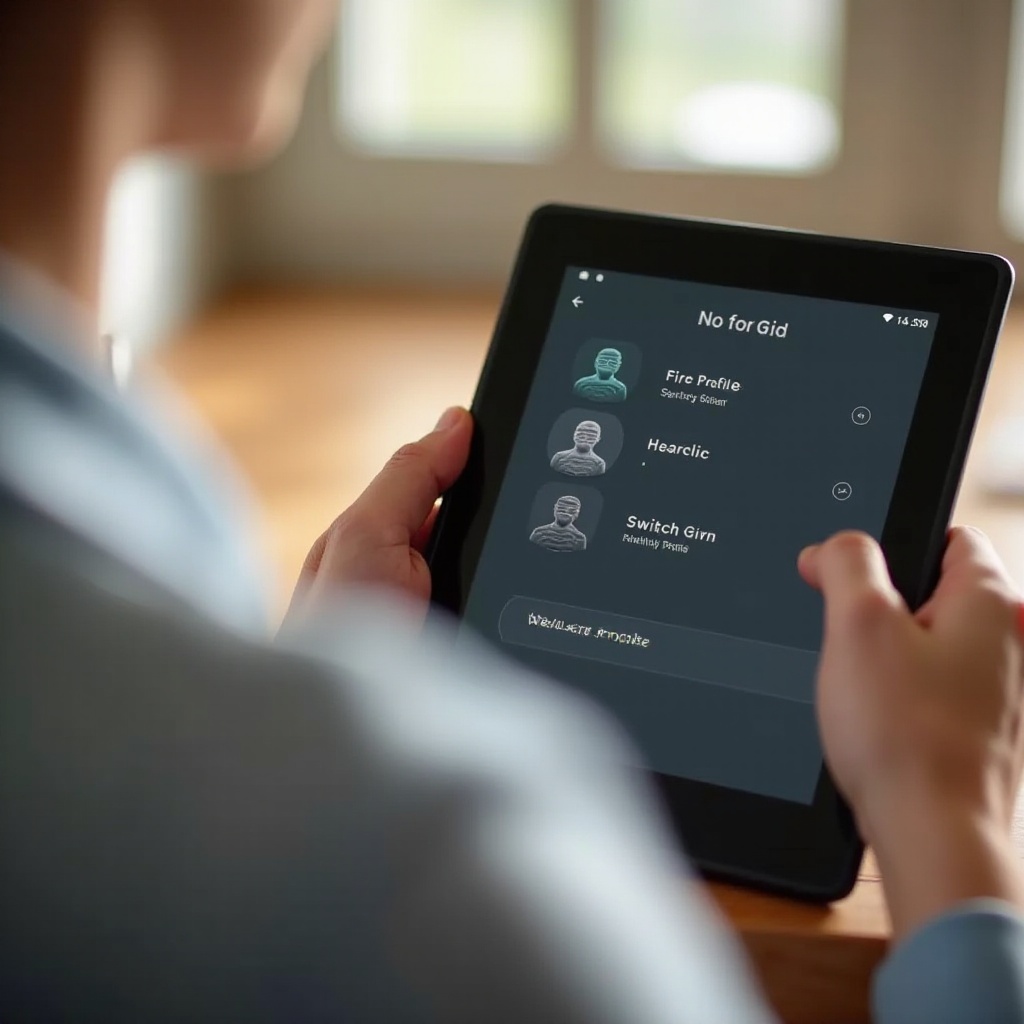Introducere
În ultimii ani, necesitatea de soluții suplimentare de stocare a devenit din ce în ce mai importantă pe măsură ce utilizatorii gestionează biblioteci extinse de fișiere și date. Conectarea unui hard disk extern la iPad poate transforma modul în care stocați și accesați datele, făcând această conexiune inestimabilă atât pentru profesioniști, cât și pentru utilizatori ocazionali. Fie că editați fișiere media în mișcare sau faceți backup pentru documente importante, integrarea unui hard disk extern cu iPad-ul dumneavoastră oferă o comoditate fără egal. Acest ghid cuprinzător acoperă totul, de la compatibilitatea dispozitivelor până la depanare, asigurându-vă că profitați la maximum de capacitățile iPad-ului dumneavoastră.

Înțelegerea compatibilității
Înainte de a stabili o conexiune între hard diskul extern și iPad, este esențial să confirmați compatibilitatea. Doar anumite modele de iPad și versiuni de iOS acceptă hard diskuri externe, ceea ce afectează direct capacitatea dumneavoastră de a transfera și gestiona fișiere fără probleme.
Modele iPad acceptate
Compatibilitatea începe cu modelul de iPad. În general, dispozitive precum iPad Pro (a 3-a generație și ulterioare), iPad Air (a 3-a generație și ulterioare) și iPad mini (a 5-a generație și ulterioare) sunt echipate să gestioneze hard diskuri externe. Aceste modele sunt dotate cu porturi USB-C sau Lightning, care permit conexiuni de date securizate. Înțelegerea dacă dispozitivul dumneavoastră se califică va economisi timp și va asigura o configurare fără probleme.
Cerințe iOS/iPadOS
Dincolo de hardware, versiunea sistemului de operare joacă un rol crucial. Lansarea iOS 13 și iPadOS 13 a marcat un avans semnificativ în susținerea stocării externe, introducând gestionarea nativă prin aplicația Files. Asigurați-vă că iPad-ul dumneavoastră rulează pe aceste versiuni sau orice actualizări mai noi pentru a folosi funcționalitatea completă. Actualizările regulate sunt esențiale pentru a menține compatibilitatea și a accesa funcții îmbunătățite.
Cu compatibilitatea confirmată, următorul pas implică adunarea echipamentului necesar pentru o conexiune reușită.
Echipamentul necesar pentru conexiune
Dotarea cu adaptoare și cabluri potrivite este esențială pentru o conexiune fără probleme între hard disk-ul și iPad-ul dumneavoastră.
Adaptoare și cabluri esențiale
- Adaptor USB-C sau adaptor Lightning la USB: În funcție de iPad-ul dumneavoastră, alegeți un adaptor care se potrivește tipului de port.
- Cablul USB adecvat: Tipul de port de conexiune al hard diskului dictează cablul USB necesar, fie USB-C, fie USB-A. Asigurați-vă compatibilitatea cu adaptorul ales.
Alegerea unui hard disk extern potrivit
Selectarea unui hard disk extern adecvat implică luarea în considerare atentă a anumitor caracteristici:
– Capacitatea de stocare: Aliniați capacitatea unității cu nevoile dumneavoastră curente și utilizarea anticipată în viitor.
– Viteza de transfer de date: Luați în considerare viteza pentru gestionarea transferurilor extinse de fișiere, în special pentru sarcini media grele.
– Cerințe de alimentare: Unele unități necesită alimentare externă, în timp ce altele funcționează exclusiv pe energia iPad-ului.
Înarmați cu instrumentele potrivite, sunteți gata să conectați dispozitivele dumneavoastră în mod lin și eficient.
Ghid pas cu pas pentru conectare
Puteți conecta hard diskul extern la iPad fie printr-o configurație cu fir, fie fără fir, fiecare oferind avantaje distincte.
Proces de conectare cu fir
- Conectați adaptorul: Asigurați adaptorul USB-C sau Lightning la USB la iPad.
- Atașați hard diskul: Folosiți cablul corect pentru a conecta hard diskul extern la adaptor.
- Deschideți aplicația Files: După conectare, accesați fișierele unității prin aplicația Files.
- Ejectează în siguranță unitatea: Protejați datele prin ejectarea adecvată a unității înainte de deconectare.
Opțiuni de conexiune wireless
Pentru o experiență fără fir:
1. Utilizați un hard disk wireless: Unele unități permit conectivitate Wi-Fi, eliminând cablurile.
2. Conectați prin Wi-Fi: Activați Wi-Fi pe ambele dispozitive. Utilizați aplicațiile lor de gestionare respective pentru transferuri de fișiere.
3. Urmați instrucțiunile producătorului: Procedurile variază în funcție de producător – consultați manualul pentru pașii specifici de configurare.
Fie că folosiți cabluri sau nu, acești pași vor face ca stocarea externă să funcționeze pe iPad într-un timp scurt.
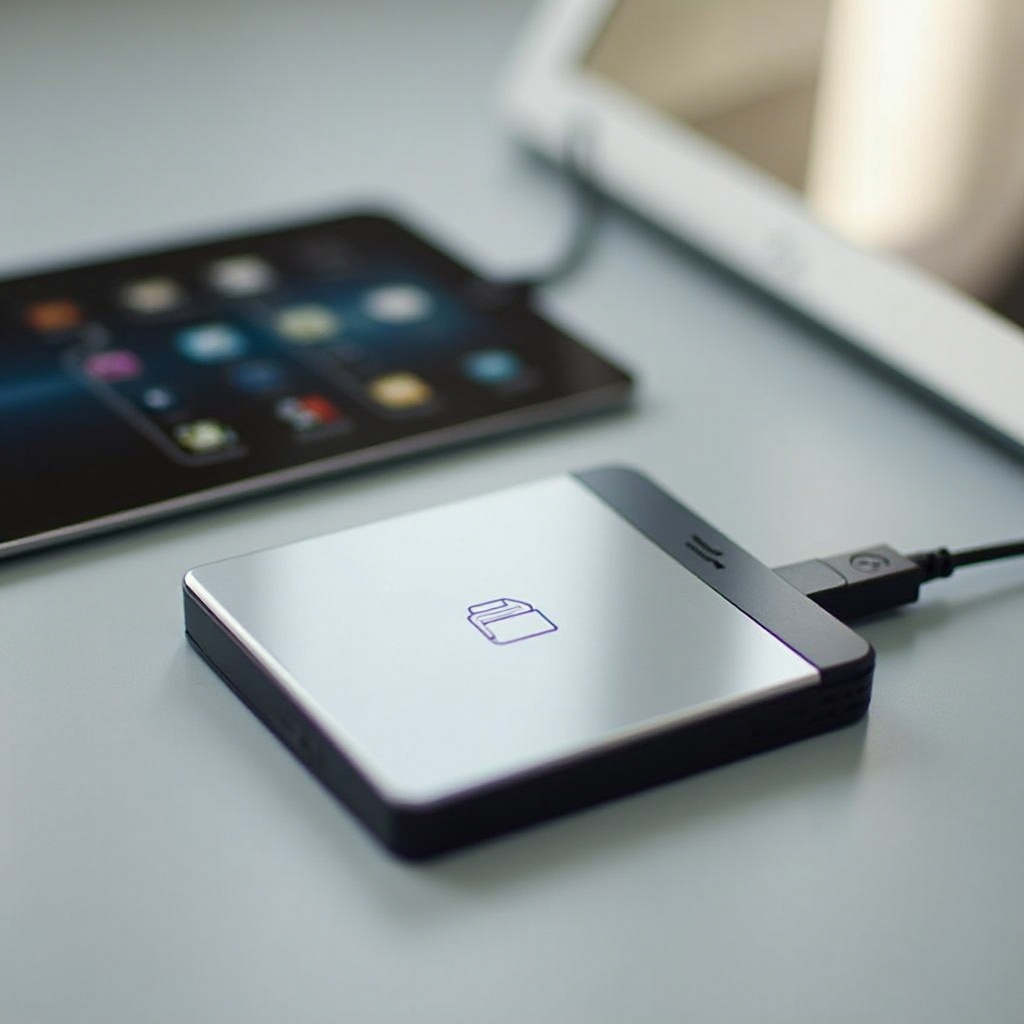
Gestionarea fișierelor pe iPad
Odată conectat, gestionarea efectivă a fișierelor devine esențială pentru optimizarea utilizării. Utilizați atât aplicațiile integrate, cât și cele terțe pentru o gestionare superioară a fișierelor.
Folosirea eficientă a aplicației Files
Aplicația Files simplifică gestionarea fișierelor:
– Organizați fișierele: Categorizați fișierele folosind foldere pentru stocare logică.
– Trageți și plasați fișierele: Transferați fișiere cu ușurință între iPad și unitatea externă.
– Acces rapid: Folosiți listele de favorite și de fișiere recente pentru un acces rapid la fișiere.
Aplicații terțe pentru gestionarea fișierelor
Explorați instrumente suplimentare pentru funcții îmbunătățite:
– Aplicații de gestionare a documentelor: Opțiuni precum FileBrowser sau Documents by Readdle oferă funcționalități avansate, inclusiv integrare cu cloud-ul.
– Gestionare media: Aplicațiile concepute pentru gestionarea video și foto sunt ideale pentru fluxuri de lucru media intensive.
Aceste instrumente nu doar facilitează gestionarea datelor, ci și îmbunătățesc eficiența iPad-ului dumneavoastră.

Sfaturi comune de depanare
Întâmpinarea ocazională a problemelor este normală. Mai jos sunt soluții pentru a aborda provocările comune.
Rezolvarea problemelor de conexiune
- Verificați conexiunile: Asigurați-vă că toate porturile și cablurile sunt bine fixate.
- Actualizați software-ul: Rularea celei mai noi versiuni de iPadOS optimizează compatibilitatea.
- Reporniți dispozitivele: O repornire a ambelor dispozitive poate restabili conexiunile.
Gestionarea unităților nerecunoscute
- Compatibilitatea formatului: Unitatea dumneavoastră trebuie să fie formatată într-un sistem de fișiere compatibil cu iPad-ul dumneavoastră (exFAT sau FAT32).
- Alimentarea: Asigurați-vă că cerințele de putere ale unității sunt îndeplinite înainte de conectare.
Aceste măsuri pot clarifica rapid cele mai multe probleme de conectivitate, permițând accesul neîntrerupt la date.
Beneficiile utilizării hard diskurilor externe cu iPads
Avantajele conectării unui hard disk extern la iPad sunt numeroase, oferind stocare și securitate sporite.
Capacitate de stocare sporită
Extindeți stocarea datelor dincolo de capacitatea încorporată a iPad-ului. Unitățile externe pot stoca biblioteci vaste de media, documente și aplicații, eliberând memoria critică a dispozitivului.
Protecție îmbunătățită a datelor
Realizarea unei copii de siguranță regulate a fișierelor protejează împotriva pierderii de date. Unitățile externe oferă un depozit fiabil și securizat pentru date esențiale, protejat împotriva ștergerilor accidentale sau defecțiunilor sistemului.
Dincolo de aceste beneficii, unitățile externe îmbunătățesc productivitatea și asigură liniștea în ceea ce privește gestionarea datelor.
Concluzie
Incorporarea unui hard disk extern cu iPad-ul dumneavoastră deschide un nou tărâm de posibilități pentru stocare și gestionarea fișierelor. Înțelegerea compatibilității, achiziționarea echipamentului corespunzător și respectarea protocoalelor de conexiune maximizează potențialul dispozitivului dumneavoastră. Fie că îmbunătățiți stocarea de date sau asigurați copii de siguranță sigure, unitățile externe sunt un adaos versatil și esențial oricărei configurări de iPad. Explorați libertatea și securitatea pe care le aduc pentru o experiență digitală cu adevărat îmbunătățită.
Întrebări frecvente
Pot folosi orice tip de hard disk extern cu un iPad?
Nu, nu toate hard disk-urile externe sunt compatibile. Selectați unități care funcționează cu iOS 13/iPadOS 13 sau mai recent și care suportă sistemele de fișiere exFAT sau FAT32.
Ce ar trebui să fac dacă iPad-ul meu nu recunoaște hard disk-ul extern?
Asigurați-vă că toate conexiunile sunt sigure, verificați dacă este necesară vreo sursă de alimentare și verificați compatibilitatea sistemului de fișiere. Actualizarea iPadOS-ului poate rezolva și problemele de recunoaștere.
Există limitări de stocare atunci când se folosesc hard disk-uri externe cu iPad-uri?
Deși iPad-ul poate citi majoritatea formatelor standard, asigurați-vă că unitatea externă este formattă corect (exFAT sau FAT32). În plus, unele aplicații pot avea limitări inerente de dimensiune a fișierelor.